
Barra degli strumenti Standard:  | |
| Menu Visualizza: Zoom | |
| Riga di comando: zoom |
Tutto / Centrato / Estensioni / Precedente / Finestra / Tempo reale: Digitare un'opzione o un valore, specificare un punto oppure premere Invio
Visualizza il disegno intero nella finestra corrente. Nella vista piana, AutoCAD LT esegue lo zoom fino ai limiti del disegno o alle estensioni correnti, a seconda di quale sia maggiore. In una vista 3D, ZOOM Tutto equivale a ZOOM Estensioni. La visualizzazione mostra tutti gli oggetti, anche se occupano uno spazio superiore ai limiti del disegno.
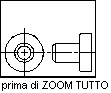 | 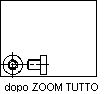 |
Nell'illustrazione, LIMITI è maggiore delle estensioni del disegno. Il comando ZOOM Tutto non può essere usato in modo trasparente, perché rigenera continuamente il disegno.
Cambia la visualizzazione usando il centro e un fattore di ingrandimento o altezza. Un fattore minore aumenterà l'ingrandimento, un fattore maggiore lo diminuirà.
Punto centrale: Specificare un punto (1).
Fattore di ingrandimento o altezza <corrente>: Digitare un valore oppure premere Invio
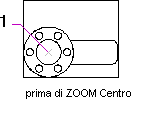 |  |
Visualizza le estensioni del disegno visualizzando tutti gli oggetti nella loro massima grandezza.
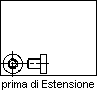 | 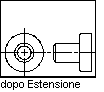 |
Visualizza la vista precedente. È possibile ripristinare fino a 10 viste.
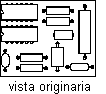 | 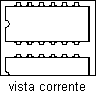 | 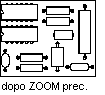 |
Modifica la visualizzazione in base ad un fattore di scala specificato. Il valore digitato è relativo ai limiti del disegno. Ad esempio, digitando 2 gli oggetti vengono visualizzati con dimensioni doppie rispetto a quelle che avrebbero se lo zoom fosse effettuato fino ai limiti del disegno.
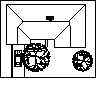 | 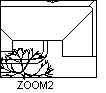 |
Se si digita un valore seguito da x, AutoCAD LT specifica la scala relativamente alla vista corrente. Ad esempio, digitando 0.5x ogni oggetto viene dimezzato rispetto alle sue dimensioni correnti sullo schermo.
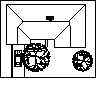 | 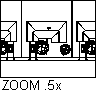 |
Se si digita un valore seguito da xp, AutoCAD LT specifica la scala relativamente alle unità dello spazio carta. Ad esempio, digitando 0.5xp lo spazio modello viene visualizzato con una scala dimezzata rispetto alle unità dello spazio carta. L'illustrazione seguente mostra un numero di finestre disposte nello spazio carta. In ogni finestra, la vista è scalata relativamente allo spazio carta. Ad esempio, il dettaglio 1 ha una scala 1=1 relativamente allo spazio carta (1xp), il dettaglio 2 ha una scala 0.5=1 relativamente allo stesso spazio (.5xp) e così via.
Visualizza un'area specificata da due punti opposti che definiscono una finestra rettangolare.
Primo angolo: Specificare un punto (1).
Angolo opposto:Specificare un punto (2)
Esegue uno zoom interattivo ad una estensione logica.
Premere Esc o Invio per abbandonare o fare clic con il pulsante destro del mouse per attivare il menu a comparsa .
Il cursore si trasformerà in una lente di ingrandimento con i segni più (+) e meno (-).
La finestra del disegno corrente viene utilizzata per determinare il fattore di zoom. Per impostare un fattore di zoom del 100%, il comando ZOOM utilizza metà dell'altezza della finestra. Se si tiene premuto il pulsante di selezione nel punto centrale della finestra e ci si sposta verticalmente verso la parte superiore della finestra, si applica un fattore di zoom del 100%. Al contrario se si tiene premuto il pulsante di selezione nel punto centrale della finestra e ci si sposta verticalmente verso la parte inferiore della finestra, si applica un fattore di zoom in allontanamento del 100%.
Nota: Collocando il cursore nella parte inferiore della finestra, tenendo premuto il pulsante di selezione e spostandosi verticalmente verso la parte superiore della finestra, si applica un fattore di zoom in avvicinamento del 200%.
Una volta raggiunto il limite di zoom in avvicinamento, il segno più (+) del cursore scompare per indicare che non è possibile zoomare oltre, mentre per lo stesso motivo scompare il segno meno (-) una volta raggiunto il limite dello zoom in allontanamento.
Quando si rilascia il pulsante di selezione, la modalità zoom viene disattivata. È possibile rilasciare il pulsante, spostare il cursore in un altro punto del disegno e quindi premere nuovamente il pulsante di selezione per riprendere la visualizzazione da quella posizione.
Per uscire dalla modalità zoom nella nuova posizione, premere Invio oppure Esc.
Comandi correlati: LIMITI imposta e controlla i contorni del disegno. PAN sposta la visualizzazione del disegno nella finestra corrente. VISTA salva e ripristina le viste con nome. PVISTA imposta la direzione di visualizzazione 3D del disegno corrente.